良ければメインブラウザにするつもりだった IE9 は、SkyDrive と e-Wallet 専用になりました。
ですけれど、それが意外に便利でした。
- ネットワーク ドライブは安定しなかった。
- ファイルを Drag & Dropしてアップロードできる。
- 通信にトラブルがあった場合などでも、エクスプローラやメインのブラウザには影響がないので作業を続けられる。
- 使い道のないIE9を生かすことができる。
マルチアカウントで使う以外に特殊な使い方はしませんが、SkyDrive の共有設定は難しいので、そのあたりが参考になればいいかなと思います。
最初に必ず理解しておきたいのは…
ファイルの追加、詳細の編集、削除ができるようになるのは、Windows Live にログインしたユーザーのみです。
(ここまで理解するのに数時間w)
SkyDriveのページ
3 つの Live ID (A@live.jp, B@live.jp, C@live.jp) を使います。
A でログインして Public というフォルダーとサブフォルダーを作りました。
共有する相手 のところをクリックして共有の設定をします。


ここにはLive ID 以外のメール アドレスを入れても無効です。
(これを理解するのに数ターンww)
他のメールアドレスでも「追加、編集、削除可能」となっていますが、登録したLive ID 以外でログインしてリンクへ飛んでも「閲覧」までです。
自分のアドレスですので通知の送信はスキップ。
Publicフォルダーに戻り 共有 -> リンクの取得

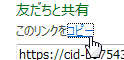
新しいタブにリンクを開きお気に入りに追加。プロパティからURLを先程のものに変更します。
(IE9にはお気に入りの新規作成がないのと、移動するとURLが変わってしまうため)
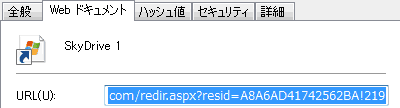
アカウント B と C も 再ログインして同様に設定します。
共有レベルを変更できるのは、そのSkyDriveの持ち主だけです。
(これは、すぐ分かりましたwww)
ただ、サブフォルダーは削除できてしまいます…。
IE9は常に3つのアカウントのどれかにログインしたままにします。
| インターネット オプション |
タブでまとめて開いたりできます。

友達に設定すれば、上段の Office から 全ての共有フォルダを一画面で操作できます。
リンクIDを使う方法もありますが、リンクID自体あまりお勧めしません。
Google Account のマルチ ログインもそうですが、複数のアカウントが同一の所有者であると運営に主張しているようなものですし、1つがトラブルに見舞われると芋づる式にやられる可能性があります。(簡単ではないですが)
また、想定された使い方ではないので仕方ありませんが、WebDAV クライアントもぴったりしたものが無かったです。
CarotDAV (にんじんさん)が、良いらしいので今度使ってみたいです。
Hotmail に次ぎ SkyDriveも超難解でした。
そして、どーーしても言いたいことがあります。
IE9がダメすぎる!!
設定を探し回った時間を返して。
(´Д⊂グスン